Dalam kehidupan sehari-hari, terkadang kita dapat lupa mematikan komputer setelah menggunakannya. Hal ini bisa terjadi karena kesibukan atau keterburuan. Namun, meninggalkan komputer menyala terus menerus dapat memiliki dampak negatif, seperti meningkatkan tagihan listrik dan merusak komponen.
Oleh karena itu, mematikan komputer secara otomatis dapat menjadi solusi yang efektif. Berikut adalah beberapa cara untuk melakukannya:
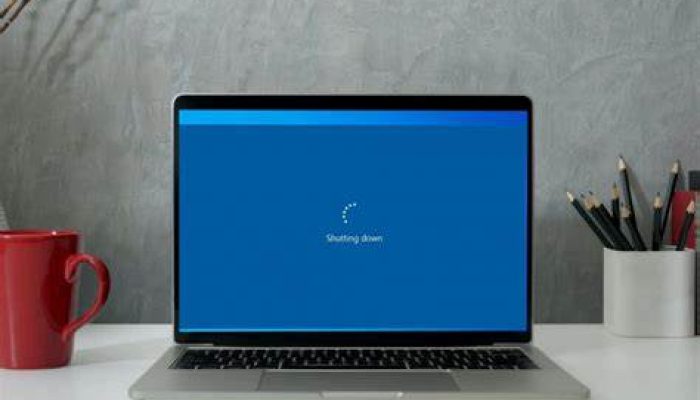
4 Metode untuk Mematikan Komputer dan Laptop Secara Otomatis
1. Menggunakan Task Scheduler
Task Scheduler adalah aplikasi bawaan Windows yang dapat Anda manfaatkan untuk mengatur jadwal aktivitas komputer, termasuk mematikannya secara otomatis. Berikut langkah-langkahnya:
- Buka Task Scheduler dengan mengetikkan “Task Scheduler” di menu start Windows.
- Klik “Action” dan pilih “Create basic task”.
- Isi nama dan deskripsi, lalu tentukan waktu kapan komputer akan dimatikan secara otomatis.
- Pilih “Start a program” dan masukkan perintah “shutdown.exe /s” sebagai program yang akan dijalankan.
- Konfirmasi pengaturan Anda dan selesai.
2. Menggunakan Command Prompt
Anda juga dapat menggunakan Command Prompt untuk mematikan komputer secara otomatis. Berikut langkah-langkahnya:
- Buka Command Prompt dengan mengklik kanan pada menu “Start” dan pilih “Command Prompt”.
- Ketik perintah “SHUTDOWN /S /F /T angka dalam detik” dan tekan Enter. Misalnya, jika Anda ingin mematikan komputer dalam satu jam, ketik “SHUTDOWN /S /F /T 3600”.
- Komputer akan mati secara otomatis setelah waktu yang ditentukan berakhir.
3. Menggunakan File .bat
File .bat adalah file teks yang berisi serangkaian perintah untuk dijalankan di Windows. Anda dapat membuat file .bat untuk mematikan komputer secara otomatis. Berikut langkah-langkahnya:
- Buka aplikasi Notepad dan ketik perintah yang sesuai, seperti:
@echo off
:W
if %time%==00:00:00:00 goto :X
goto :W
:X
Shutdown.exe /s /f /t 60 /c “Tidur!!!!!”- Simpan file sebagai “shutdown.bat” dan jalankan file tersebut dengan double klik. Komputer akan mati secara otomatis setelah waktu yang ditentukan.
4. Menggunakan Aplikasi PowerOff Timer
Selain menggunakan aplikasi bawaan Windows, Anda juga dapat menggunakan aplikasi pihak ketiga seperti PowerOff Timer. Aplikasi ini memungkinkan Anda untuk mengatur waktu kapan komputer akan di matikan secara otomatis dengan mudah. Anda hanya perlu mengatur jam yang di inginkan dan mengaktifkan aplikasi tersebut.
Mengapa Penting Mematikan Komputer?
Mematikan komputer secara otomatis dapat membantu menghindari dampak negatif dari meninggalkan komputer menyala terus menerus. Beberapa alasan mengapa penting untuk mematikan komputer secara teratur antara lain:
1. Memperpanjang Masa Pakai Komponen Komputer
Meninggalkan komputer menyala terus menerus dapat mengakibatkan beban yang berlebihan pada komponen-komponen komputer, seperti hard disk dan kipas CPU. Hal ini dapat menyebabkan kerusakan dan mempersingkat masa pakai komponen tersebut.
2. Mengembalikan Performa Komputer
Mematikan komputer secara teratur dapat membantu mengembalikan performa komputer yang optimal dengan menghapus program-program yang tidak di perlukan dari RAM.
3. Mengurangi Kebisingan
Meninggalkan komputer menyala terus menerus dapat menyebabkan bising karena notifikasi atau suara dari komponen-komponen komputer. Dengan mematikan komputer, lingkungan akan menjadi lebih tenang.
4. Mencegah Kebakaran
Komputer yang terlalu lama menyala memiliki risiko yang lebih tinggi untuk mengalami korsleting atau kebakaran. Oleh karena itu, mematikan komputer secara teratur dapat membantu mencegah kecelakaan yang tidak di inginkan.
Dengan menggunakan salah satu dari cara-cara di atas, Anda dapat mematikan komputer secara otomatis dan menghindari dampak negatif yang mungkin timbul akibat meninggalkan komputer menyala terus menerus. Ingatlah pentingnya untuk merawat komputer dengan baik agar dapat di gunakan secara optimal dan awet.
Semoga bermanfaat.








